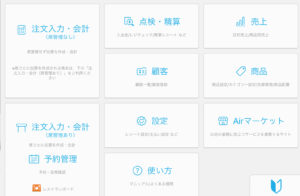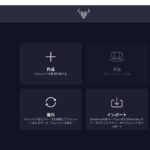マウスが反応しない、調子が悪い場合にすぐに確認できる対処方法や改善方法をご紹介します。
目次
無線式マウスで全てのボタンが反応しない場合
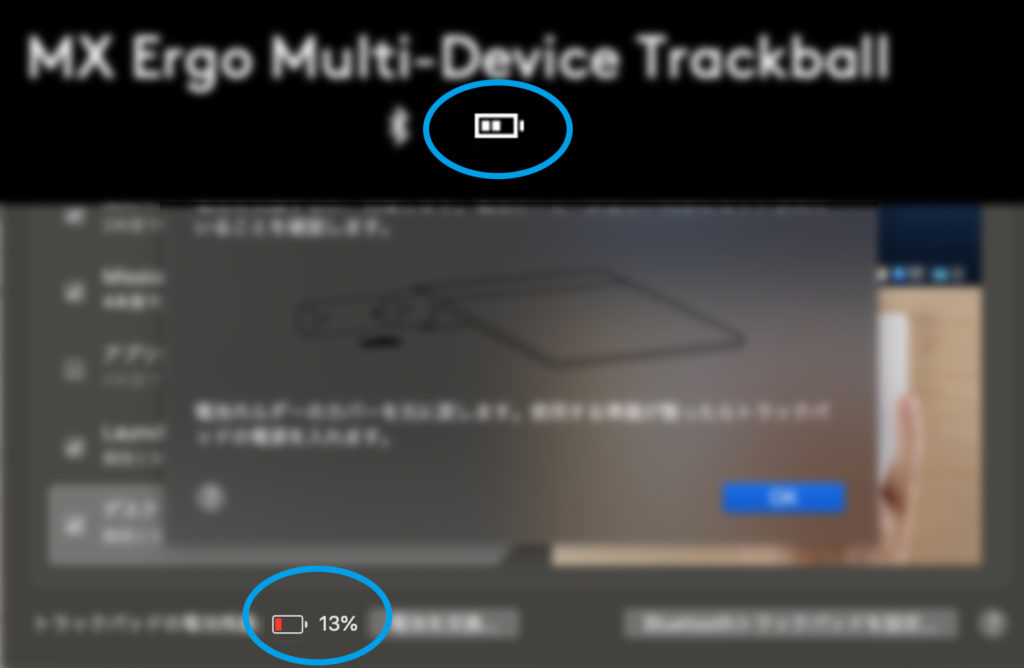
無線/Bluetoothの場合はまずは電池残量を確認。
電池式の場合、買った時に付属で付いている電池は、メーカーにもよりますがお試し用(電池残量が少ない)。なので早ければ3ヶ月や1年以内に電池の残量が0になる場合がありますので、まずは簡単にできる電池の交換で動作を確認して見ましょう。一部の機種では充電式のマウスもありますので、買って一度も充電していない場合はまず充電。
USBレシーバー/子機は正しく接続されてあるか?

USB子機や無線レシーバーがPC本体やUSB端子にきちっと接続されているかを確認しましょう。
正しく接続されていないと、マウスとの通信ができません。
ペアリングが外れている。
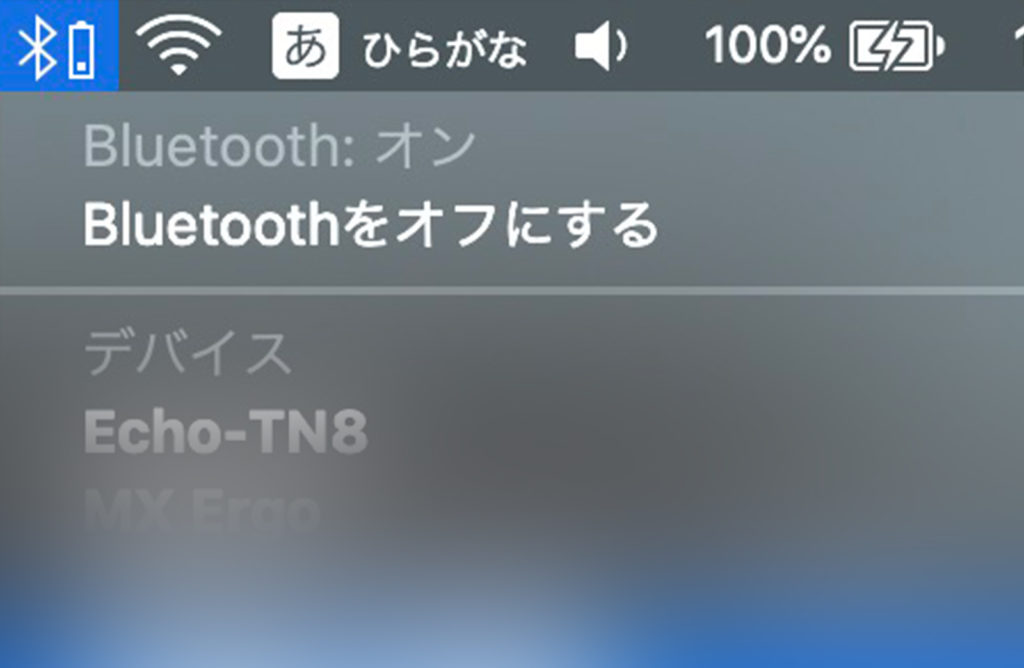
Bluetooth・無線式の場合USB子機等が接続されてあっても、PC側で正しく認識されていない場合があります。
この場合はパソコンでデバイスマネージョーやBluetooth設定を見直してみましょう。
同じメーカーの周辺機器を同じPCに接続した時にペアリングが外れてしまっているケースも考えられます。
有線の場合
有線の場合は外側のケーブルに損傷がなくても抜き差しが多いと内部で断線してある場合があります。接続した時にUSB接続の効果音が頻繁になるような場合、接触が悪くうまく認識していない状態です。
マウスのカーソル/ポインタの動きだけが悪い場合。

マウスの裏面、レーザーやLEDセンサーが付いている箇所があります。ここが汚れているとマウスのカーソルの動きが悪くなり、クリックはできるけどもカーソルの操作ができなくなってしまいます。
綿棒や刷毛なんかで掃除してやると元に戻るケースがあります。
マウスを操作している机や台の形状は大丈夫?
マウスの種類によっては光沢があったりガラスのように透明になっていたりすると正常にセンサーがあたらずにマウス操作ができません。この場合はマウスパッド等で対処しましょう。
トラックボールマウスも汚れの確認!

トラックボールマウスの場合も一度ボールを取り外して、画像にあるセンサーに汚れがないか確認します。トラックボールの場合はこのセンサーが指で触ると簡単に動きます。表面上の汚れが落ちてもこのセンサーが指で触れても動かない場合はきちっとセンサーが働いていないのでご注意。
まとめ
今回はマウスの調子が悪い時にすぐ確認や対応のできる方法をご紹介しましたが、紹介したケースで改善のできない場合もありますが、メーカーによっては保証期間であれば交換や無償で修理できる場合もありますので、うまく改善のできない場合は一度販売店・メーカーにも相談をしてみましょう。